Vyhledávání Google je zdaleka nejlepším vyhledávačem, který nabízí nejpřesnější výsledky vašeho dotazu. Je to výchozí vyhledávač ve většině prohlížečů a mnoho lidí ani nenapadne přejít na jiný vyhledávač. A správně, pokud je společnost schopna změnit své jméno na sloveso (stačí „Google“), určitě si zaslouží dominovat.
To však neznamená, že jiné vyhledávače nemají co nabídnout. Pokud hledáte anonymitu a mohou to být některé užitečné vyhledávací funkce, pak je skvělým řešením také nově vznikající DuckDuckGo. Existuje mnoho funkcí DuckDuckGo, které Vyhledávání Google nenabízí, a mnoho z nich stojí za to vypustit Vyhledávání Google pro DuckDuckGo. Pokud vás průběžné sledování vaší vyhledávací aktivity Googlem trochu děsí, měli byste vyzkoušet DuckDuckGo. Abychom vám s tímto přepínačem pomohli, uvedli jsme 15 důvodů, proč DuckDuckGo stojí za vyzkoušení.
1. Vyhledávač, který vás nesleduje
Jak říká slogan DuckDuckGo, DDG nikdy nesleduje vaše vyhledávání a nabízí úplné anonymní vyhledávání. To je něco, co ve vyhledávání Google nenajdete, protože nabízí personalizované vyhledávání sledováním vyhledávání a dokonce i činností v jiných službách Google. Toto je řešení pro mnoho lidí vědomých si soukromí, kteří nechtějí všechna tajemství svého života v rukou společnosti třetí strany.
DuckDuckGo poskytuje anonymitu tím, že nemá uživatelský účet, nesleduje IP adresu a neukládá soubory cookie a historii vyhledávání. Navíc se dokonce snaží ze všech sil udržet všechna vaše vyhledávání zašifrovaná pomocí „HTTPS“, aby zajistila, že vás nebudou moci sledovat ani poskytovatelé internetových služeb. Samozřejmě můžete kdykoli zapnout sledování vyhledávání z možností DDG Privacy, abyste získali personalizované výsledky. Stačí přejít do hlavní nabídky DDG v pravém horním rohu a vybrat z ní „Pokročilá nastavení“. Nyní přejděte na kartu „Soukromí“ a uvidíte možnosti správy přesměrování, šifrování a přehrávání videa atd.
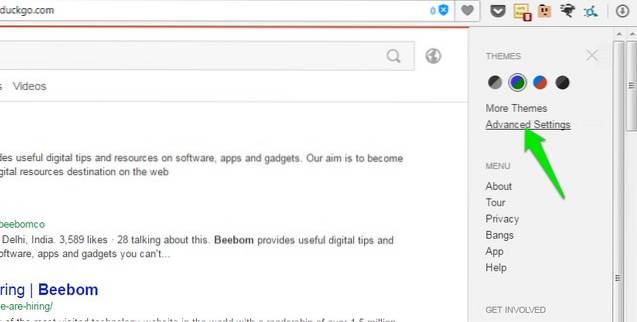
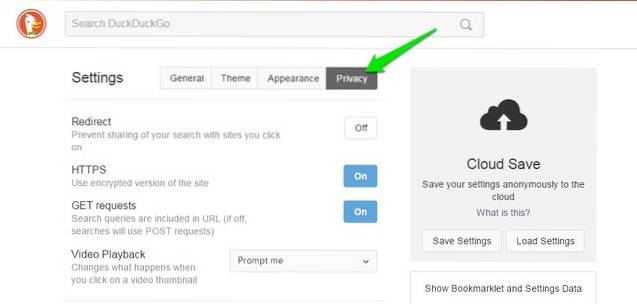
2.! Bangs
Jedna z nejpozoruhodnějších a nejoblíbenějších funkcí DDG,! Bangs. Jednoduše řečeno, umožňuje vám přímo vyhledávat cokoli na požadovaném webu přímo z vyhledávacího pole DDG a zároveň vám ušetří několik kliknutí navíc. Například hledání „!Boty Amazon Nike”Na DDG vyhledá„ boty Nike “přímo ve vyhledávání Amazon.com.
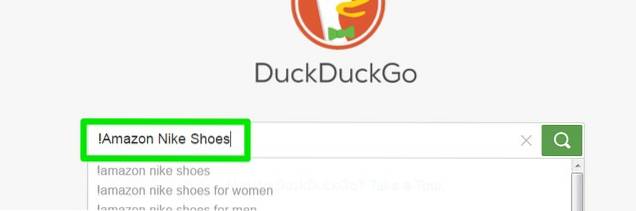
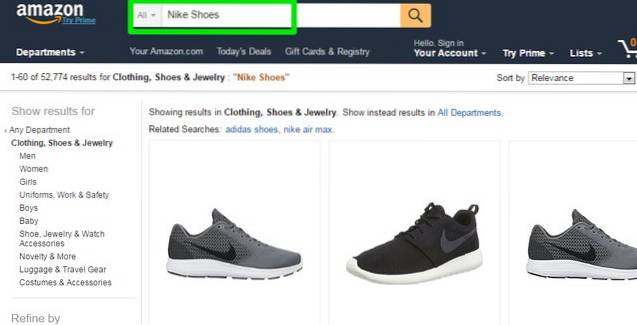 Nebo můžete zadat „! Reddit Windows 10“ a zobrazit obsah Windows 10 na Redditu “
Nebo můžete zadat „! Reddit Windows 10“ a zobrazit obsah Windows 10 na Redditu “
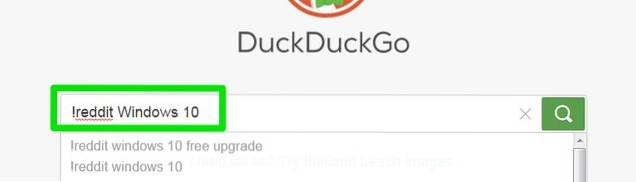
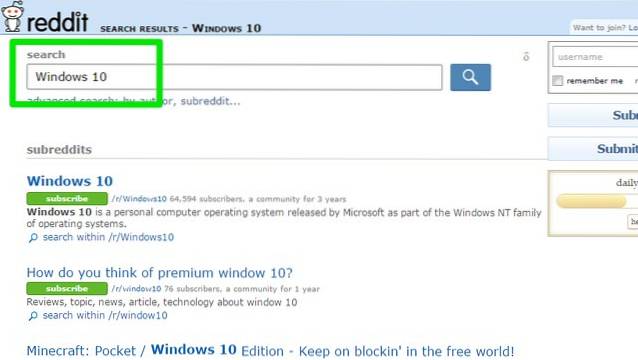
Nepodporuje všechny webové stránky, ale v době psaní podporuje více než 8 093 webových stránek (včetně všech populárních). Pokud v seznamu nenajdete preferovaný web, můžete jej také odeslat a přidat. Kromě toho všechny! Ofiny mají zkrácené příkazy, které usnadňují vyhledávání konkrétního webu, například !A pro Amazon.com, !w pro Wikipedii a !r pro Reddit. Nejlepší na tom je, že má! Ofinu i pro Vyhledávání Google, stačí zadat „! G (váš dotaz)“ a bude vyhledána přímo v šifrované verzi Vyhledávání Google.
3. Přizpůsobte jeho vzhled
DDG přichází s mnoha předdefinovanými motivy a možnostmi přizpůsobení vzhledu, aby získala plnou kontrolu nad vzhledem vašeho vyhledávače. Klikněte na hlavní nabídku DDG vpravo a poté na „Pokročilá nastavení“. Zde přejděte na kartu „Motiv“ a uvidíte několik světlých a tmavých motivů, ze kterých si můžete vybrat. Tato témata změní barvu pozadí, velikost a barvu textu, typ písma, barvu výsledku hledání a několik dalších vizuálních komponent.
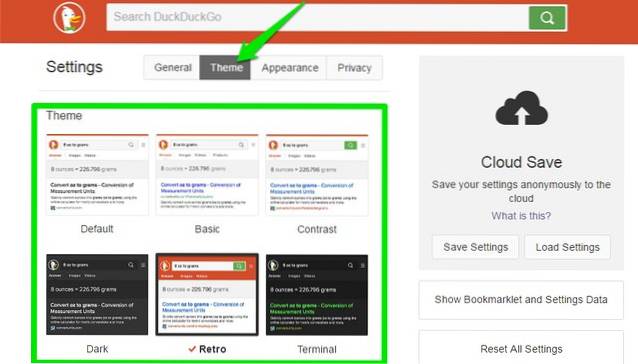
Pokud se vám uvedená témata nelíbila, můžete kdykoli převzít plnou kontrolu nad vzhledem DDG přesunutím na kartu „Vzhled“. Na kartě Vzhled můžete změnit typ / barvu / velikost písma, šířku stránky, barvu pozadí, barvu a chování záhlaví, výsledky typu / barvy písma a dokonce barvu URL. Pokud jde o barvy, můžete si vybrat libovolnou barvu ze spektra.
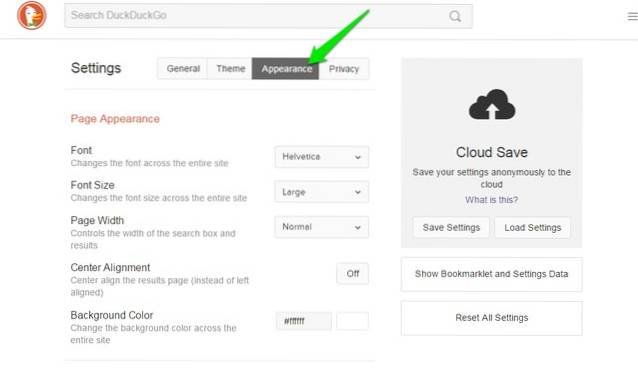
4. Lepší než Vyhledávání Google, alespoň pro některé lidi
Ne, nehodlám se dopustit hříchu slovy „DuckDuckGo je lepší než Google“, ale u některých lidí by to mohlo ukázat lepší výsledky. DuckDuckGo má jiný algoritmus vyhledávání, zaměřuje se na zobrazování nejkvalitnějších výsledků, i když to znamená zobrazování méně relevantních výsledků. Klade menší důraz na výsledky z webů, které nabízejí informace o různých tématech, jak vydělat peníze (například Beebom), místo toho zobrazuje nejlepší výsledky z oficiálních zdrojů a zdrojů, které jsou přímo spojeny s vaším dotazem. Například jsem hledal „Co je rootování“ ve DDG i ve Vyhledávání Google a výsledky byly uvedeny níže:
Google vyhledávání: Ukázala definici „kořene“ rostlin a poté ukázala 9 výsledků z technologických informačních webů, které vyprávěly proces zakořenění systému Android, a 1 výsledek z Wikipedie.

DuckDuckGo: Ukázala definici rootování telefonu Android a většina jejích výsledků byla z Wikipedie, fór, lékařského webu, slovníku a několika technologických informačních webů.
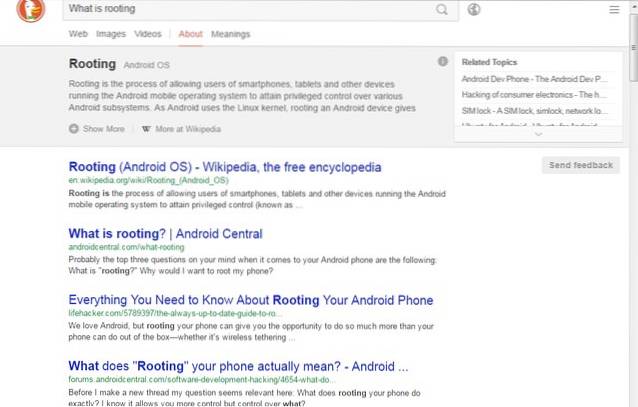
Tento algoritmus nemusí být dobrý pro spisovatele, jako jsem já, který závisí na více relevantních zdrojích informací, aby se mohl hlouběji zabývat, ale může to být dobré pro průměrného uživatele internetu, který rychle chce nejlepší odpověď na svůj dotaz.
5. Hledání kategorie
Pokud hledáte něco běžného, co může patřit do různých kategorií, zobrazí se nejlepší výsledky spolu se všemi kategoriemi, kam to může patřit, spolu s definicí v dané konkrétní kategorii. Například pokud vyhledáme „Rasa“, zobrazí se seznam všech kategorií a použití slova „Rasa“ spolu s „Nejčastějším použitím“. U „Rasy“ zobrazuje kategorie jako klasifikace (lidská rasa), soutěž (závodní soutěž), zábava (závodní film), technologie (kódování závodu) a několik dalších. Tato funkce vám umožní snadno určit, co jste mysleli, a získat požadované podrobnosti beze změny dotazu.
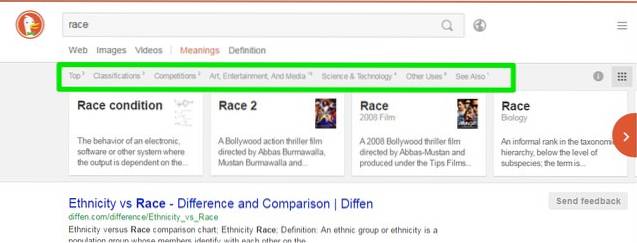
6. Najděte alternativy aplikace
Přímo v rozhraní DDG najdete alternativy k téměř jakémukoli typu aplikace. Musíte pouze zadat „Alternativy pro (název aplikace)“ a zobrazí se všechny jeho alternativy. Například zadejte „Alternativy pro Mapy Google“ a zobrazí se všechny dostupné alternativy, například HERE Maps, OsmAnd a Bing Maps atd. Toto vyhledávání využívá populární web „AlternativeTo“ a zobrazuje alternativní platformu i podobu.
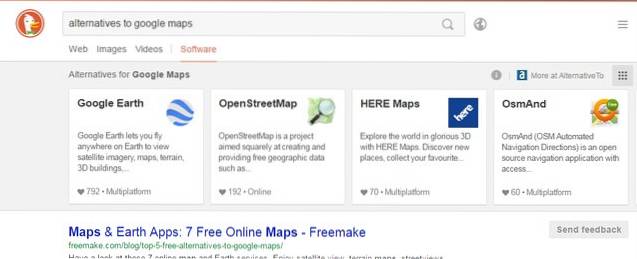
7. Trvale uložte nastavení do cloudu
DuckDuckGo vám umožňuje trvale uložit všechny vaše změny nastavení vyhledávače v cloudu pomocí přístupové fráze. To je opravdu užitečné, pokud chcete použít přizpůsobené DDG na jakémkoli jiném počítači. Jediné, co musíte udělat, je kliknout na hlavní nabídku a poté z ní otevřít „Pokročilé nastavení“. Zde uvidíte vpravo možnost „Cloud Save“, v které klikněte na „Save Settings“. Nyní stačí zadat přístupovou frázi podle vašeho výběru a kliknout na „Uložit“. Tím uložíte nastavení DDG do cloudu a identifikujete vámi poskytnutou přístupovou frází.
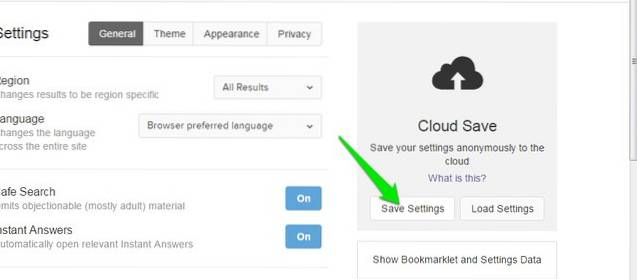
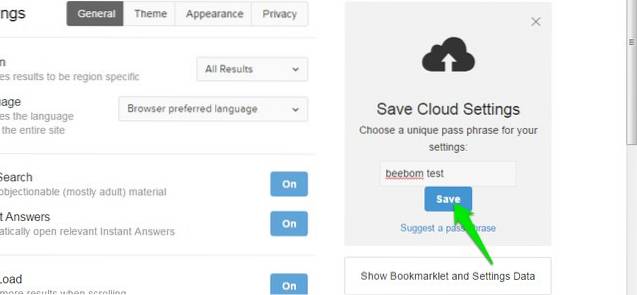
Na jakémkoli jiném počítači jednoduše přejděte na Pokročilé nastavení a kliknutím na „Načíst nastavení“ je obnovíte pomocí stejné přístupové fráze. Můžete také uložit různě přizpůsobená nastavení pomocí různých přístupových frází.
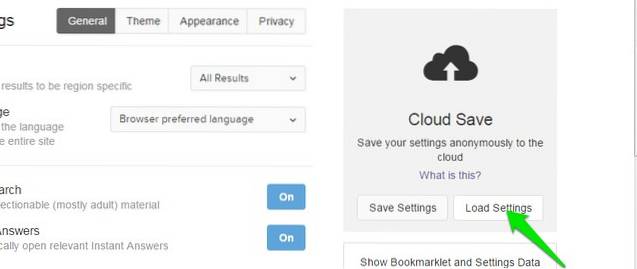
8. Použijte vyhledávání regionů
Protože DDG nabízí univerzální výsledky hledání, někdy nemusí být schopen poskytnout to, co skutečně potřebujete. V takových situacích můžete výsledky zúžit na konkrétní oblast, aby byly výsledky zajištěny pro tuto konkrétní oblast. Chcete-li tak učinit, přejděte v hlavní nabídce na „Pokročilá nastavení“ a na kartě „Obecné“ vyberte požadovanou oblast. Neuvádí všechny země, ale ty populární tam jsou.
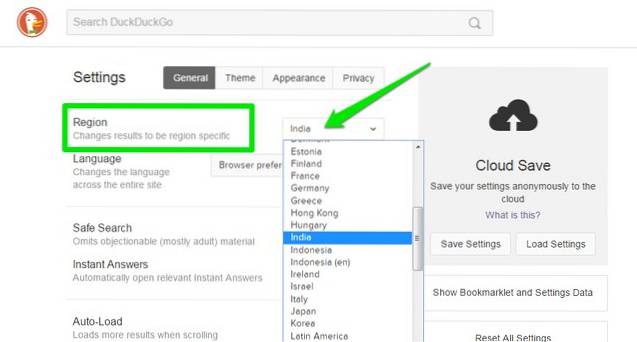
9. Generujte silná hesla
DDG má šikovný generátor hesel, který vám umožní generovat těžko prolomitelná hesla o délce až 64 znaků. Jednoduše zadejte „Heslo (počet znaků)“ a vygeneruje se náhodné heslo. Zadejte například „Heslo 24“ a uvidíte náhodné heslo o délce 24 znaků. Samozřejmě bude opravdu těžké si to zapamatovat, takže je nejlepší to zkopírovat a uchovat někde v bezpečí, například správce hesel.
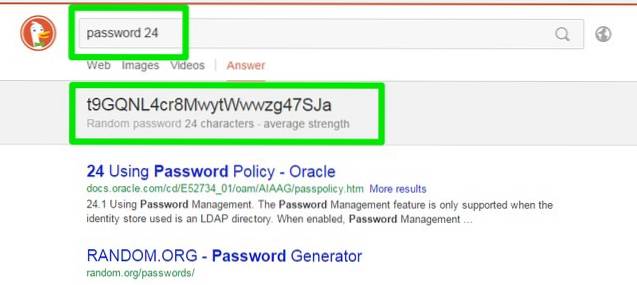
Můžete také generovat přístupové fráze, které se budou skládat ze 4 slov, která s nimi nebudou mít přímé spojení, což jim usnadní zapamatování, ale bude těžké je prolomit. Za tímto účelem zadejte „náhodná přístupová fráze“ a stiskněte klávesu Enter. Zobrazí se čtyři slova, která se mají použít jako heslo.
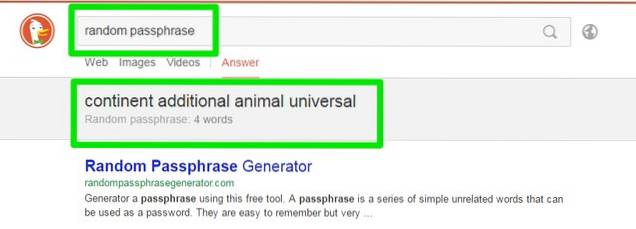
10. Použijte stopky
DuckDuckGo má vestavěné stopky přímo ve svém hledání. Jednoduše zadejte „stopky“ a vyhledejte je a uvidíte je pod vyhledávacím polem. Pomocí stopek můžete sledovat také celkový čas a kola. Klikněte na tlačítko „Start“ a pomocí tlačítka „Lap“ oddělte každé kolo.
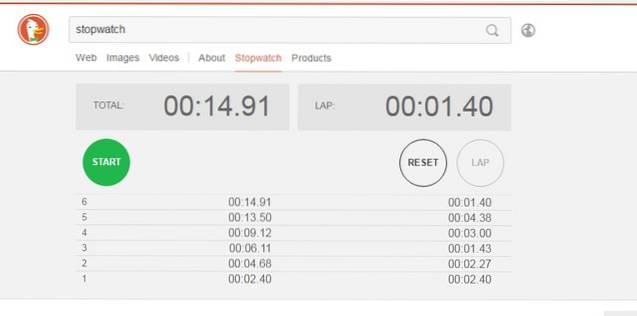
11. Najděte rýmující se slova
Rovněž můžete rychle najít rýmovaná slova ke kterémukoli slovu přímo na vyhledávací liště DDG. Za tímto účelem zadejte „rýmuje se na (vaše slovo)“ a stiskněte klávesu Enter. Zde může být „vaše slovo“ jakékoli slovo, které byste skutečně mohli vyslovit. DDG zobrazí všechna slova, která se rýmují s vámi zadaným slovem, a také se zaměřuje na slova, která mají podobný význam jako slovo, které jste zadali. Tuto službu zajišťuje populární rýmová služba RhymeBrain.
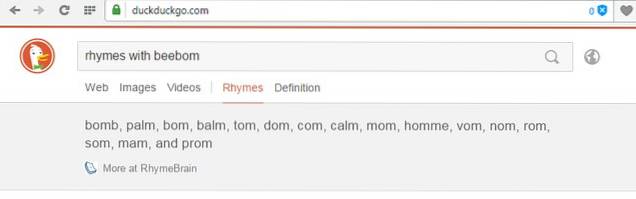
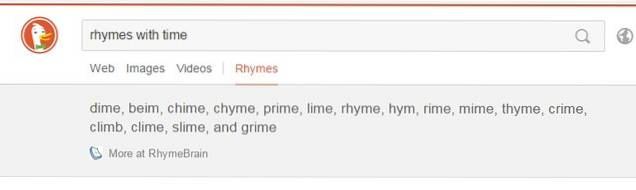
12. Vytvořte ASCII umění libovolného slova
ASCII Art libovolného slova můžete také vytvořit zadáním „figlet (vaše slovo)“ do vyhledávací lišty a stisknutím klávesy Enter. Na začátku výsledků uvidíte slovo jako ASCII Art. Můžete také zkopírovat obrázek a vložit do editoru, abyste jej uložili nebo sdíleli online. Vytvoří však pouze ASCII Art jednoho slova, více slov bude spojeno dohromady a vytvoří jedno slovo ASCII Art.
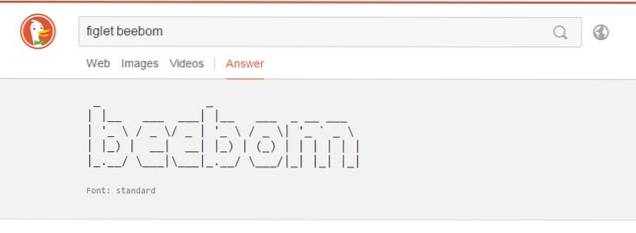
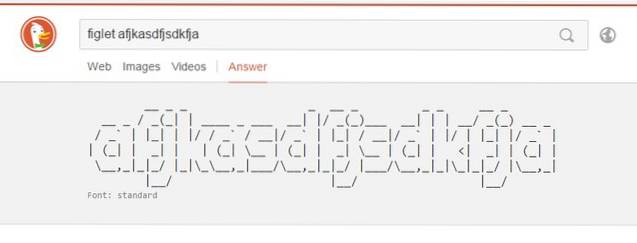
13. Surfujte bez reklam
Stejně jako vyhledávání Google závisí DuckDuckGo také na příjmech z reklam. Pokud nejste velkým fanouškem reklam, pak DDG nabízí jednoduchou možnost, která vám umožní zakázat reklamy (není třeba blokovat reklamy). V hlavní nabídce přejděte na „Pokročilé nastavení“ a na kartě „Obecné“ vypněte „Reklama“. Existuje také možnost podporovat DDG šířením slova, které byste měli vidět, pokud chcete podporovat DDG, ale ne s reklamami.
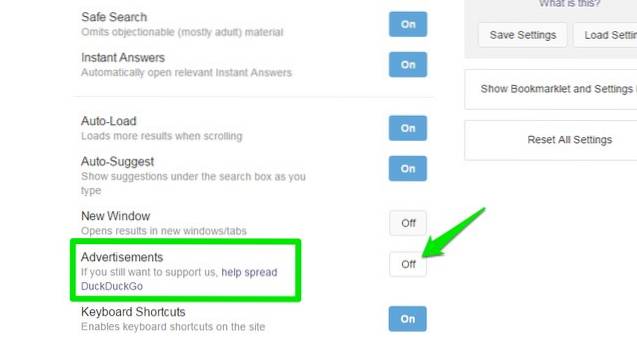
14. Zobrazit všechny výsledky na jedné stránce
Ve výchozím nastavení vyhledávání Google zobrazuje na stránce 10 výsledků (lze přizpůsobit tak, aby zobrazovaly 100 výsledků). Chcete-li zobrazit další výsledky, budete muset kliknout na další stránku. Na DuckDuckGo však uvidíte 30 výsledků na stránku a další stránka se automaticky načte, když dosáhnete konce. Většina lidí se ani nepřesune na 2. stránku Vyhledávání Google, protože si myslí, že na ostatních stránkách není nic relevantní, ale ve skutečnosti najdete na prvních stránkách mnoho užitečných výsledků. DDG to usnadňuje tím, že zobrazuje vše, co potřebujete, v dlouhém seznamu.
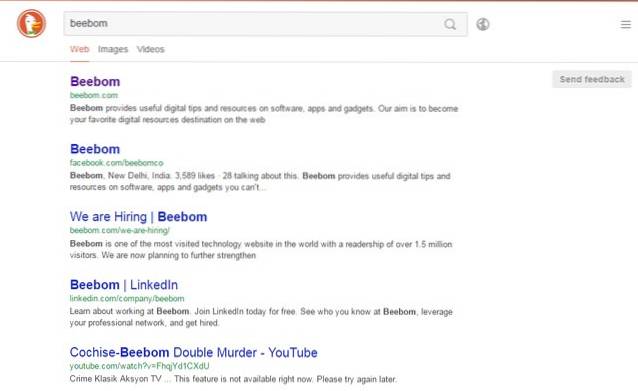
15. Použijte rozšíření DuckDuckGo
I když nechcete opustit Vyhledávání Google, můžete stále používat DuckDuckGo pomocí svého rozšíření pro Chrome, Firefox a Opera. Rozšíření DDG vám umožní prohledat váš dotaz na DDG pomocí tlačítka na panelu nástrojů a dokonce přímo z něj využít jeho funkce okamžitých odpovědí. Výsledky vyhledávání se otevřou v DDG na nové kartě. To vám v případě potřeby umožní používat Google Search i DuckDuckGo.
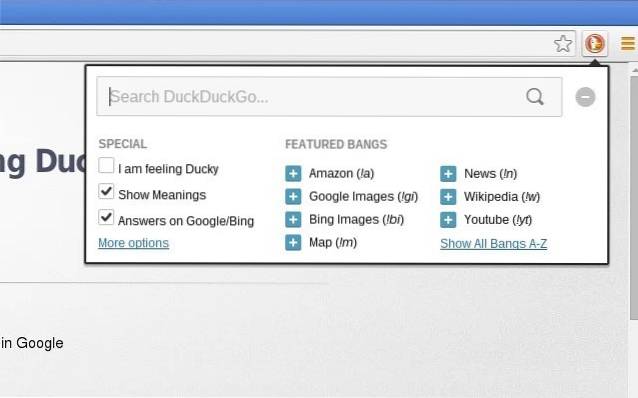
VIZ TÉŽ: 10 alternativních vyhledávačů jiných než Google
Závěr
Nemůžeme přímo porovnávat Vyhledávání Google s DuckDuckGo, protože obě slouží jinému účelu. Pokud vám nevadí, že se svých informací vzdáte, abyste dosáhli lepších výsledků, mělo by vám vyhledávání Google fungovat dobře. Pokud se však zajímáte o své soukromí a chcete vyzkoušet něco nového, pak je DuckDuckGo dobrým řešením. DDG má mnohem více než těchto 15 funkcí, takže to zkuste a dejte nám vědět, pokud najdete něco zajímavého.
 Gadgetshowto
Gadgetshowto



